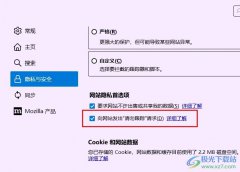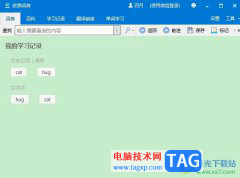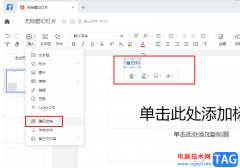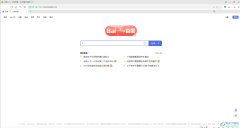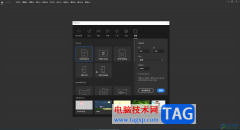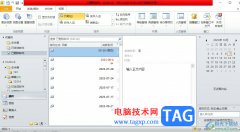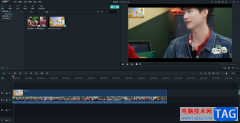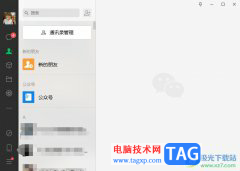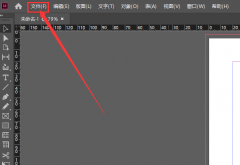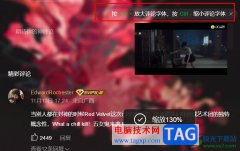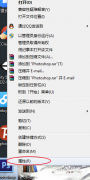迅捷pdf编辑器提供了非常简洁的操作页面,大家可以通过这样的办公软件对PDF文档进行详细的编辑,在处理PDF文件的过程当中,对PDF文件的页面大小需要调整,那么就需要通过调整页面尺寸大小进行设置,进入到页面尺寸的调节的窗口中,可以自定义设置页面尺寸大小,也可以选择该软件推荐的尺寸进行设置,并且设置一下页面应用范围就可以了,操作方法是非常简单的,下方是关于如何使用迅捷pdf编辑器调整页面大小的具体操作方法,如果你需要的情况下可以看看方法教程,希望对大家有所帮助。
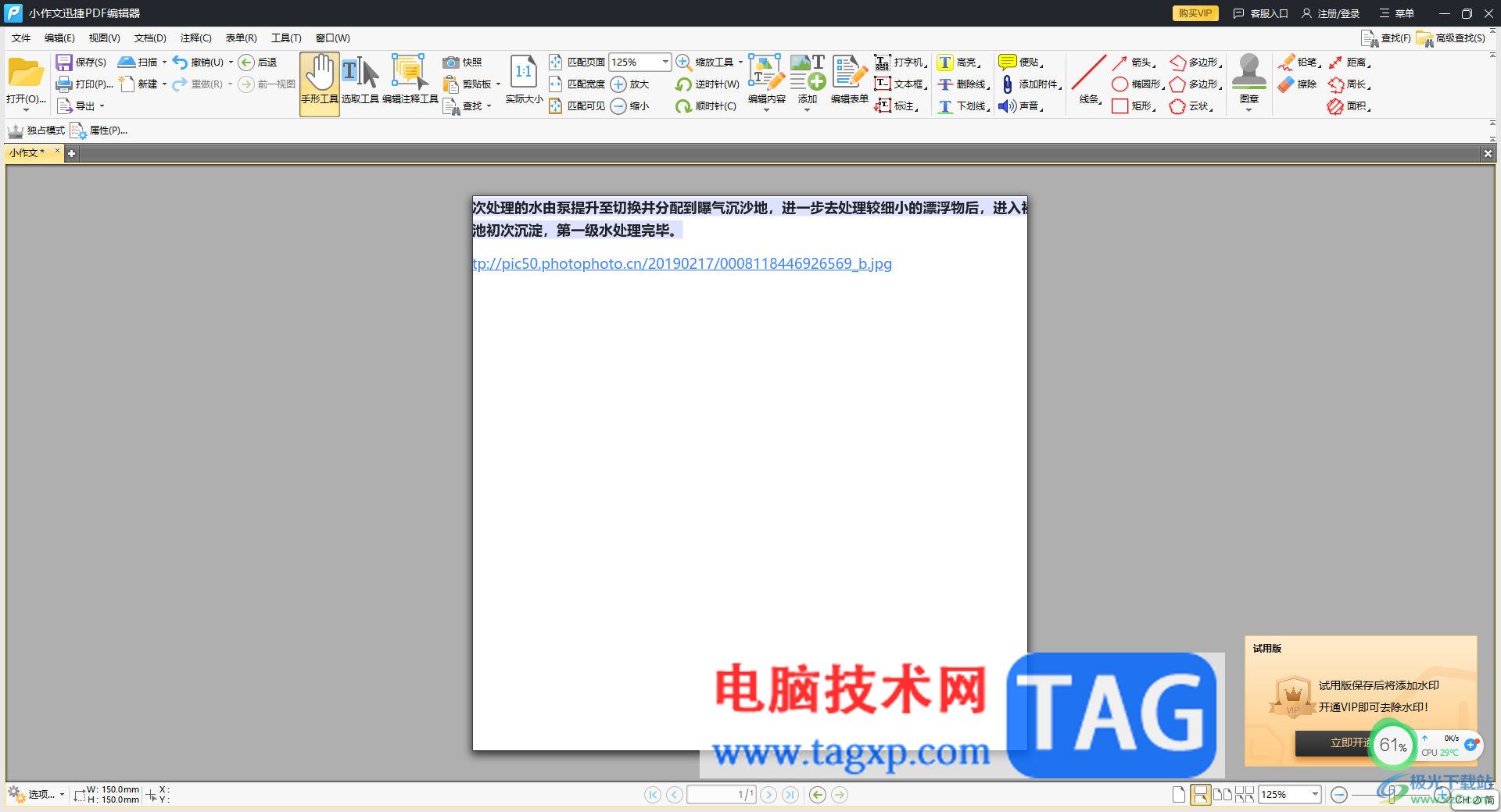
方法步骤
1.点击打开迅捷PDF编辑器,在页面上弹出的选项中将【打开PDF文件】按钮进行点击,添加需要设置的PDF文件。
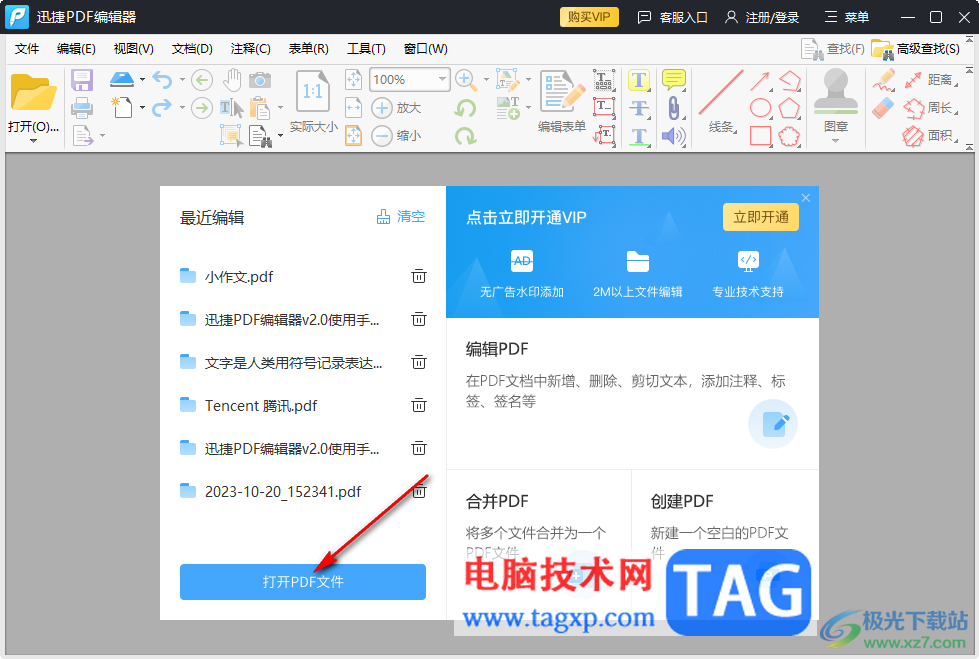
2.添加好PDF文件之后,在页面顶部菜单栏中将【文档】选项点击打开。

3.在文档的下方出现多种功能选项,在这些设置选项中选择【更多页面】选项,然后点击子选项中的【页面尺寸】选项。
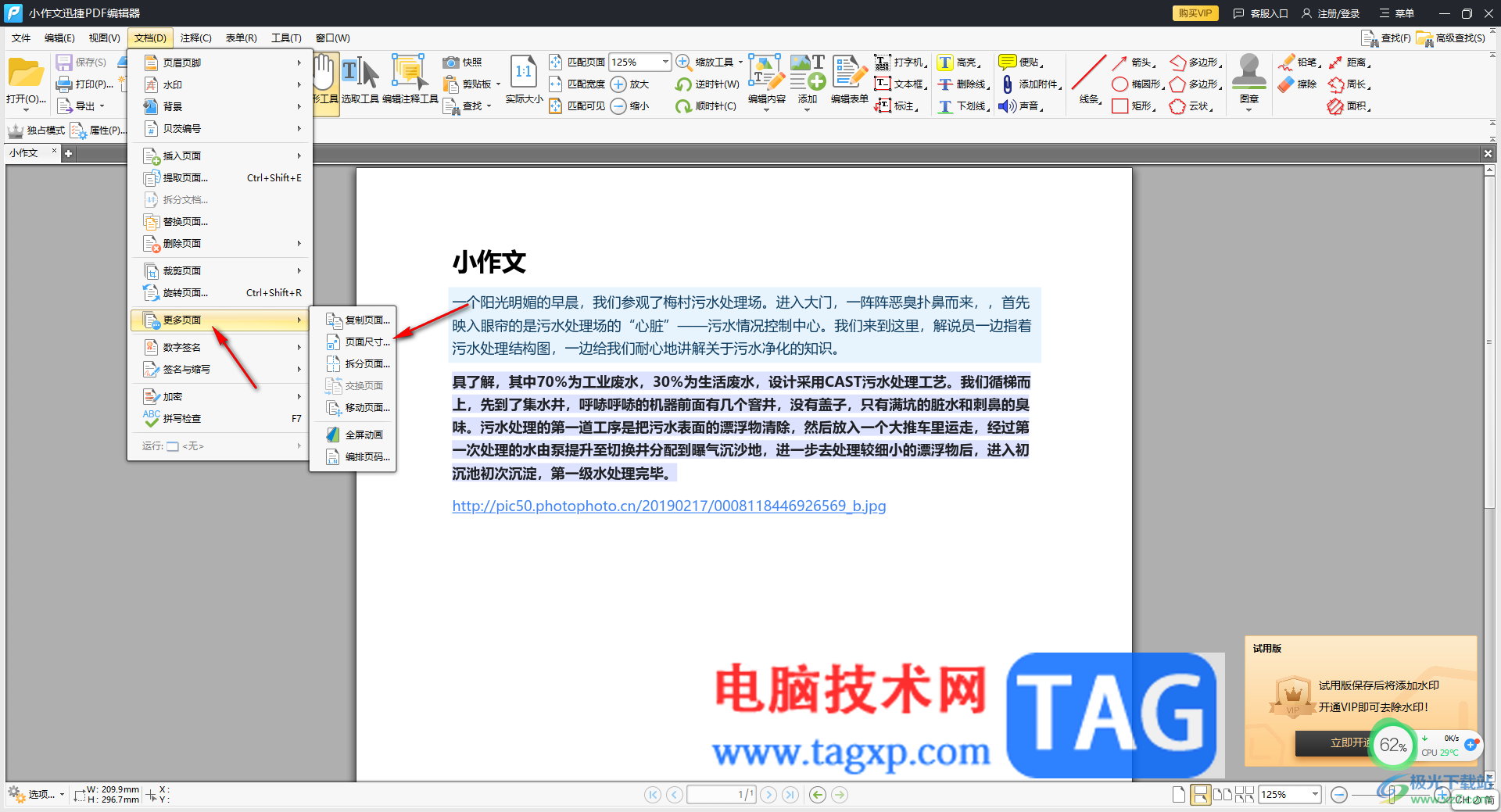
4.这时即可进入到调整页面大小的窗口,你可以自定义设置页面大小,以及选择好页面应用的范围,之后点击确定保存设置。
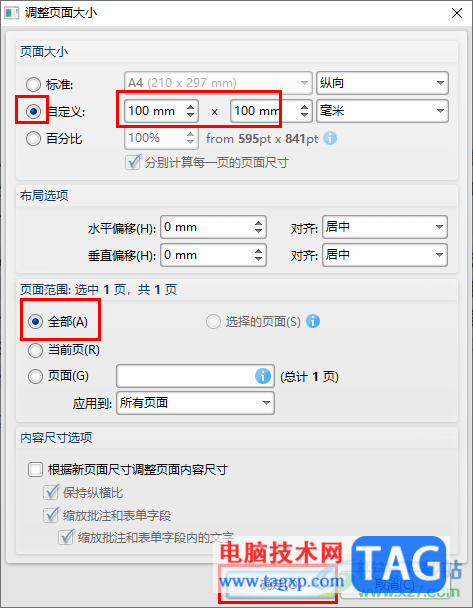
5.那么我们返回到操作页面中,就会看到页面尺寸大小已经被修改好了,如图所示。
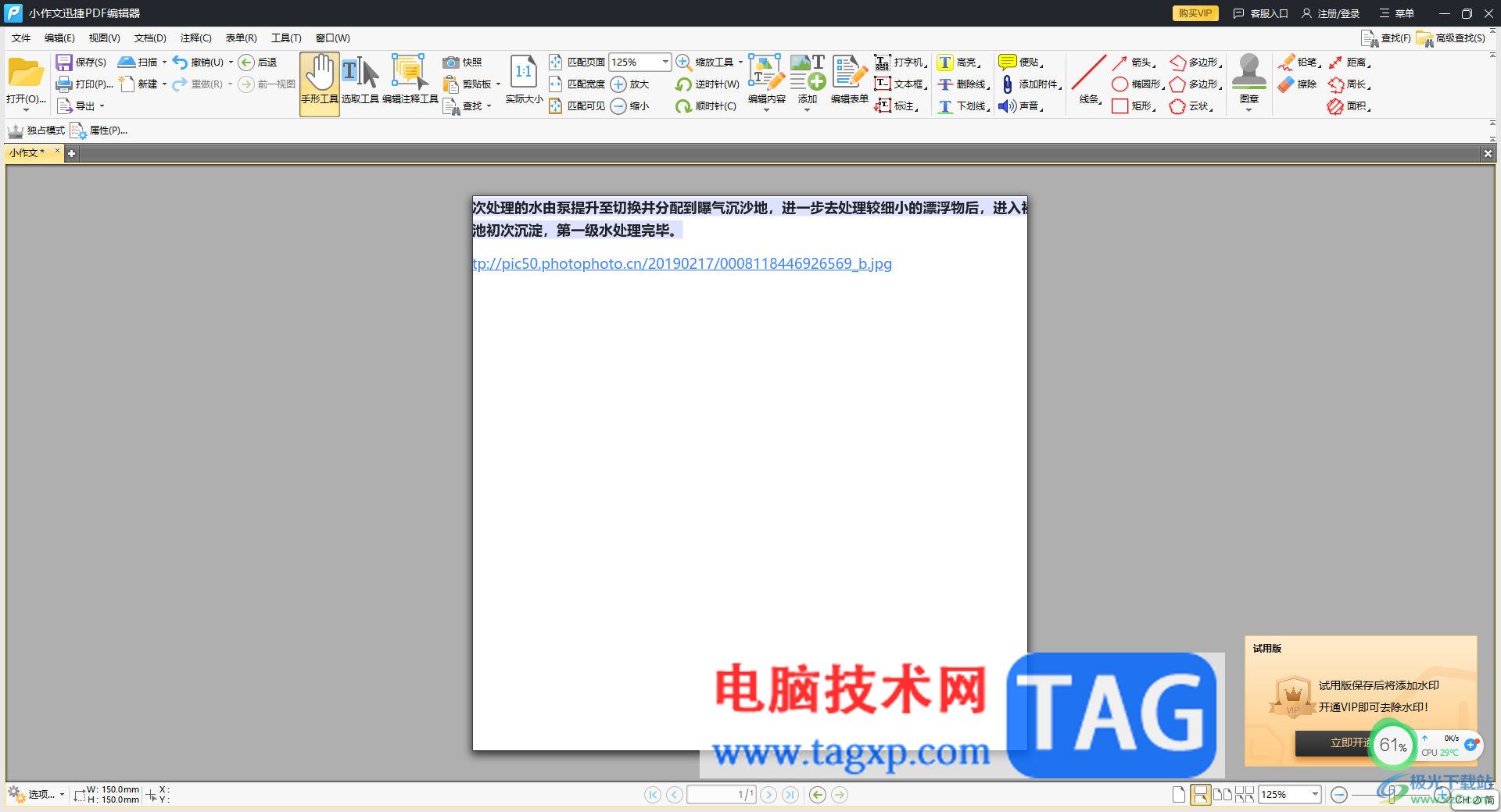
以上就是关于如何使用迅捷PDF编辑器设置页面尺寸大小的具体操作方法,相信大家会需要使用迅捷PDF编辑器对PDF文档编辑修改,在调整页面大小的时候,进入到页面尺寸的窗口中进行自定义调整即可,感兴趣的话可以操作试试。